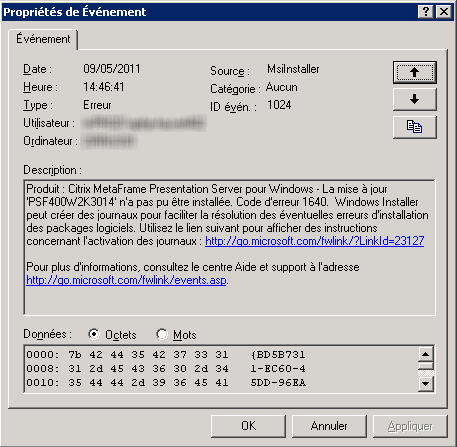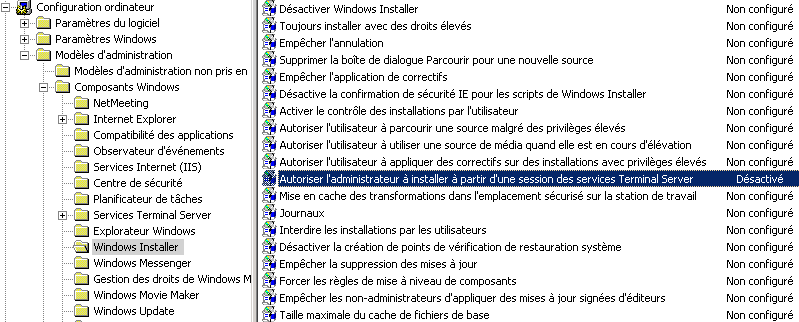Récemment nous avons rencontré l’erreur “ Erreur 1067 : Le processus s’est arrêté inopinément” lors du lancement du service “Système de licences Citrix” sur le serveur de licence de notre lab (serveur en Windows 2008 R2 Fr sp1 et version 11.9.0 build 11011 du serveur de licence Citrix).
Rien de bien alarmant car nous avions déjà rencontré ce problème en prod (et la résolution est hypra simple) , mais vu qu’il revient on fait un petit billet histoire de pas jouer au poisson rouge la prochaine fois.
Donc direction le répertoire C:\Program Files (x86)\Citrix\Licensing\LS\conf (dans notre cas c’est un serveur 2008 r2) et renommer les fichiers activation_state.xml et concurrent_state.xml (ces deux fichiers sont automatiquement recréés au démarrage du serveur de licences).
Tout est décrit dans la CTX129747.
Dans notre cas le fichier concurrent_state.xml était vide.
Pour info le contenu des fichiers activation_state.xml et concurrent_state.xml est identique :
- urn: (Uniform Resource Name) permet de définir un nom.
- fnplm : FLEXnet Publisher License Management
- lmadmin : gestionnaire de licence (FLEXnet ) lancé par le service “Système de licences Citrix” (C:\Program Files (x86)\Citrix\Licensing\LS\lmadmin.exe)



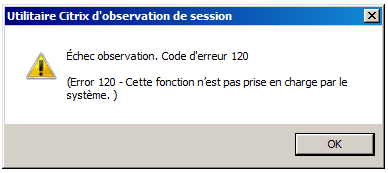
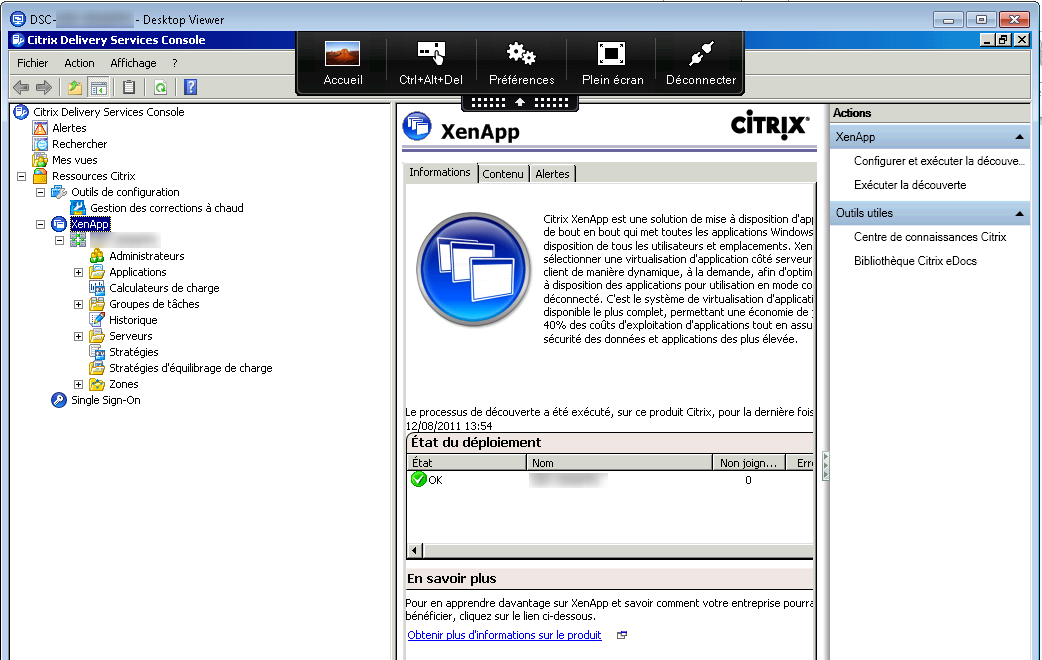
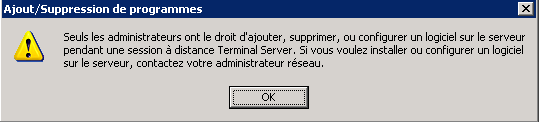
![Error-1024-2 [640x480]](https://www.ctxblog.fr/wp-content/uploads/2011/05/Error-1024-2-640x480.jpg)